

By Vernon Roderick, Last Update: April 27, 2018
Nachdem Sie diesen Beitrag gelesen haben, erfahren Sie, wie Sie das iMessage-Popup "Senden von Nachrichten nicht möglich" reparieren können. IMessage muss aktiviert sein, um diese Nachricht zu senden. Sie erfahren, wie Sie das effektivste Tool zum Beheben von Problemen mit dem iOS-System verwenden, ohne sich um einen Programmiergrad sorgen zu müssen, da das Programm selbst die Arbeit für Sie erledigt.
Sie müssen nur in der Lage sein, die Anweisungen sorgfältig und gründlich zu befolgen, damit Sie das Problem erfolgreich lösen können. Das Tool, das Sie verwenden werden, heißt Fonedog Toolkit für iOS, ein vielseitiges Tool, das von Tausenden verwendet wird, um verlorene Dateien wiederherzustellen, Fehler zu beheben, iTunes-Fehler zu beheben, Probleme einzufrieren, das Gerät nicht ein- und auszuschalten und vieles mehr. Fühlen Sie sich frei, es später zu versuchen. Lesen Sie unten mehr.
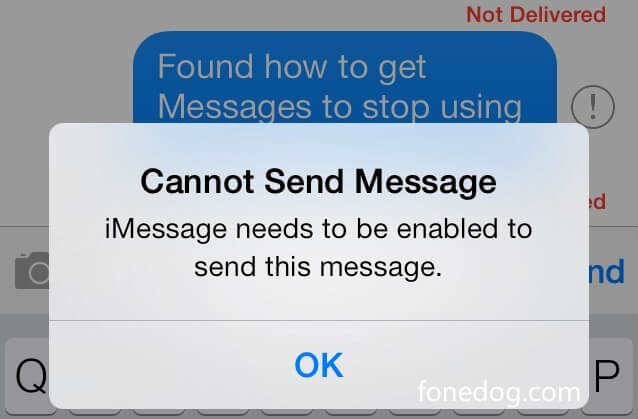
Und hier sind die Taktiken, die Sie in diesem Beitrag erfahren werden.
Teil 1. Warum kann keine Nachricht gesendet werden iMessage muss aktiviert seinTeil 2. 5 Standardlösungen zur Behebung von "iMessage muss aktiviert werden" iPhone 6Teil 3. Die beste und einfachste Art zu beheben "kann nicht gesendet werden iMessage muss aktiviert sein"Teil 4. Reqair "Error iMessage muss aktiviert sein" Verwenden des Wiederherstellungsmodus mit iTunesVideo Guide: Schnell beheben iPhone Systemfehler
Einer der am häufigsten verwendeten Funktionen in fast jedem mobilen Gerät ist zweifellos SMS.
Berichten zufolge senden und empfangen diese Personen irgendwo zwischen ihren 18- bis 24-Jahren ungefähr 3853-Textnachrichten pro Monat.
Eine Ballparkfigur von 128-Textnachrichten pro Tag. Mit anderen Worten, SMS ist eine sehr wichtige Funktion für jeden Smartphone-Benutzer.
Dies liegt an der Tatsache, dass das Versenden von Kurzmitteilungen einfacher, einfacher und bequemer ist als beim alten Mailversand, bei dem Sie noch tagelang warten müssen, bis der Postbote die Mitteilung zugestellt hat.
Es wird angenommen, dass das Senden einer direkten Textnachricht und Anrufen bei der Arbeit eher bevorzugt ist als E-Mails, da die Person sich nicht mehr bei E-Mails anmelden muss, da sie nur wenige Klicks entfernt sind.
Die Benachrichtigungen sind auch immer an einem Punkt, wenn eine Person den Text erhält.
Der Grund warum kann keine Nachricht senden iMessage muss aktiviert sein, um diese Nachricht zu senden wie folgt:
Komplikationen wie verzögerte Nachrichten und Nachrichten, die nicht gesendet werden können, sind ebenso üblich wie die Frage, ob eine Person ein High-End-Mobilgerät besitzt oder nicht.
Sogar die immer beeindruckende Apples iMessage, die es Benutzern ermöglicht, Nachrichten mit Aufklebern zu versenden, Musik zu teilen und Gruppen-SMS zu erstellen, begegnet diesem Problem ebenfalls.
Apples iMessage ist derzeit die einzigartige SMS-App, die eine integrierte Funktion auf einem Smartphone ist.
Die Funktionen sind wahrscheinlich mit denen von Drittanbietern identisch. IMessage ist jedoch in sich selbst eingebettet und die Standard-Textnachricht für iPhones. Für iPhone-Benutzer, die Probleme beim Senden von Nachrichten haben.
Diese Popup-Meldung wird normalerweise angezeigt, wenn die Nachricht, die sie senden wollte, fehlgeschlagen ist. "Nachricht kann nicht gesendet werden, iMessage muss aktiviert sein, um diese Nachricht zu senden. "
Ziemlich lästig, vor allem, wenn dieser bestimmte Benutzer keine Ahnung hat, was mit seinem Gerät passiert. Als nächstes wissen sie, dass sie bereits im Internet nach einer Lösung suchen oder in jedem Forum nach Hilfe und Klärung fragen.
Dies mag alarmierend klingen, aber dieses "Problem" kann tatsächlich mit dem richtigen Werkzeug und Verstand leicht gelöst werden.
Ein Benutzer muss ein wenig von seinen Patienten benötigen, um während des Prozesses zu arbeiten. Es ist nicht kompliziert, aber es muss konzentriert und engagiert sein, um dieses Problem zu beheben.
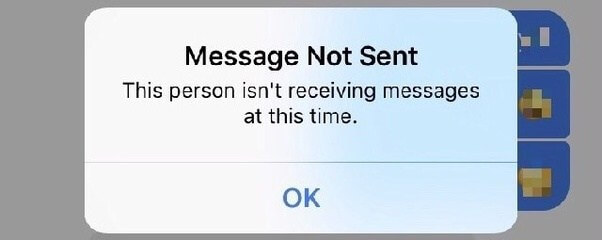
Ho zu tun wenn Imessage muss aktiviert sein?
Wenn Sie auf Ihrem iPhone auf dasselbe Problem stoßen und im Internet nach einer effektiven Lösung suchen, sollten Sie nicht in Panik geraten. Es gibt mehrere Möglichkeiten, wie Sie das beheben können. "iMessage muss zum Senden dieser Nachricht aktiviert sein"Problem, und Sie sind auf der richtigen Seite.
Hier ist was du tun musst:
Geistesgegenwart. Lassen Sie sich nicht von einer Idee mitreißen, dass Ihre Nachrichten nicht gesendet werden, weil Ihr iPhone defekt ist und ausgetauscht werden muss.
Meistens ist es nur ein Bug oder ein Softwareupdate-Fehler. Nichts Ernstes. Sie können Ihr Telefon und die Datei am Ende dieses Lernprogramms noch intakt haben.
Befolgen Sie die detaillierten Anweisungen unten. Jede Methode ist mit einer Schritt-für-Schritt-Anleitung für jeden Benutzer ausgestattet, der Anfänger bis zu einem Expertenwissen über mobile Geräte hat.
Hier finden Sie fünf Standardmethoden zur Behebung des Problems, dass iMessage aktiviert werden muss (iPhone 6):
Andere Leute haben diese Methode schon einmal ausprobiert und es hat tatsächlich für sie funktioniert. Möglicherweise wurde der aktuelle Thread nach einem bestimmten Software-Update geändert, das zum Absturz führte oder auch nicht. So oder so, es ist sicher, diese Methode zu versuchen und zu sehen, ob es funktioniert.
Manchmal ist iMessage ohne Ihr Wissen deaktiviert. Es könnte ein Fehler sein oder unbeabsichtigt, aber es ist besser, zuerst Ihre iMessage zu überprüfen, bevor Sie mit Ihrem mobilen Gerät zaubern.
Falls Sie nicht wissen, wie Sie dieses Ding aktivieren können, Hier ist eine kurze, detaillierte Anleitung.
Geh zu deinen Einstellungen.
Scrollen Sie langsam, bis Sie die Option Nachrichten sehen.
Sie sehen einen Schieberegler, schieben Sie ihn nach rechts, wenn er deaktiviert ist. Wenn es bereits aktiviert ist, schalten Sie es einfach hin und her, um iMessage zu deaktivieren und erneut zu aktivieren.
Auf diese Weise wird die Einstellung "erfrischt', dann sehen Sie, ob Ihre iMessage wieder funktioniert.
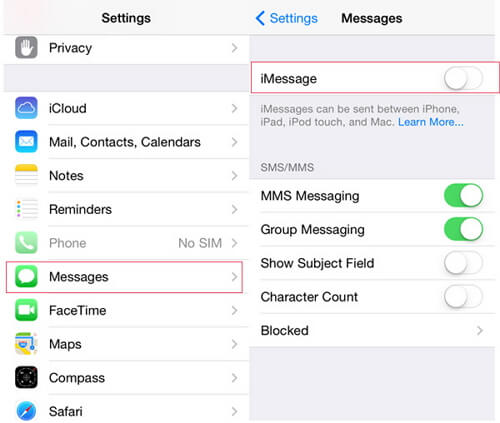
Sehen Sie, ob das Problem behoben ist. Wenn nicht, lesen Sie die nächste Methode.
Dies funktioniert irgendwie für einige Benutzer, aber nicht garantiert.
Wenn Sie jedoch Ihre Anmeldedaten vergessen haben, wird dringend empfohlen, diesen Schritt zu überspringen, da Sie möglicherweise nicht zu Ihrem vorherigen Konto zurückkehren können.
Darüber hinaus verfügen Sie über die Anmeldedaten. Hier können Sie sich in Ihrem iMessage-Konto an- und abmelden:
Geh zu deinen Einstellungen.
Blättern Sie und tippen Sie anschließend auf Nachrichten.
Navigieren Sie auf der Registerkarte Nachrichten durch die Option Senden und Empfangen.
Deaktivieren Sie die E-Mail-Adresse und Telefonnummer in dem Abschnitt SIE KÖNNEN VON IHREM NACHRICHT ERREICHT WERDEN.
Tippen Sie nun auf die Apple ID, die Sie abmelden möchten.
Wenn ein Pop-up erscheint, tippen Sie einfach auf die Option Abmelden.
Danach starten / starten Sie Ihr Gerät neu.
Gehen Sie nach dem Neustart erneut zum ersten Schritt zurück und melden Sie sich bei demselben Konto an, bei dem Sie sich zuvor abgemeldet haben, indem Sie auf "Weitere E-Mail-Adresse hinzufügen" tippen.
Hinweis: Sie müssen dies nur ausführen, wenn Sie die Anmeldedaten kennen.
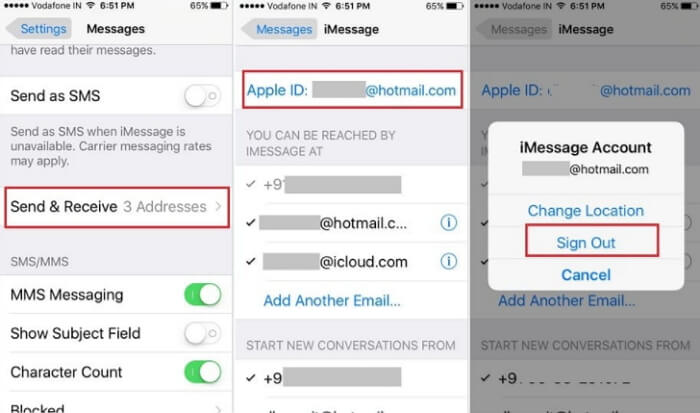
Überprüfen Sie, ob die Lösung das Problem gelöst hat. Wenn nicht, folgen Sie dem nächsten Schritt.
Manchmal ist der Server von Apple nicht erreichbar und dies wirkt sich manchmal auf den Dienst des Geräts aus. Wie man Netzwerkeinstellungen zurücksetzt, ist durch Befolgen Sie diese Schritte unten:
Gehe zu den Einstellungen.
Tippen Sie auf Allgemein. Klicken Sie auf der Registerkarte Allgemein im unteren Teil der Oberfläche auf die Option Zurücksetzen.
Klicken Sie in der Option Zurücksetzen auf Netzwerkeinstellungen zurücksetzen. Die Netzwerkeinstellungen werden dann automatisch auf die Standardeinstellungen zurückgesetzt.
Überprüfen Sie, ob das Problem gelöst ist. Wenn nicht, gehen Sie zur nächsten Methode.
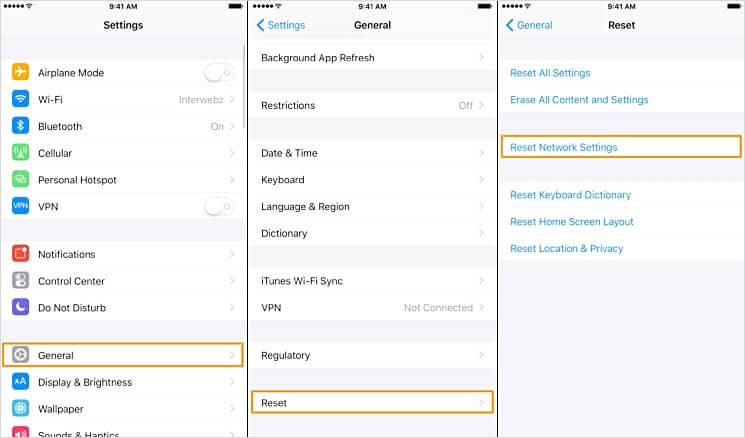
Wenn die oben genannten Methoden nach Durchlaufen des gesamten Prozesses nicht für Ihr Gerät funktionierten, ist es möglicherweise an der Zeit, alle geänderten Einstellungen zurückzusetzen und auf den Standardwert zurückzusetzen. Wie? Folgen Sie den unteren Schritten.
Gehe zu den Einstellungen.
Tippen Sie auf Allgemein. Klicken Sie unten auf Zurücksetzen.
Stellen Sie auf der Registerkarte Zurücksetzen sicher, dass Sie auf die erste Option Alle Einstellungen zurücksetzen und nicht auf Alle Inhalte und Einstellungen löschen klicken. Wenn Sie auf Letzteres klicken, könnte dies möglicherweise Ihre Daten, Dateien, Dokumente usw. beschädigen, die für Sie wichtig sein könnten.
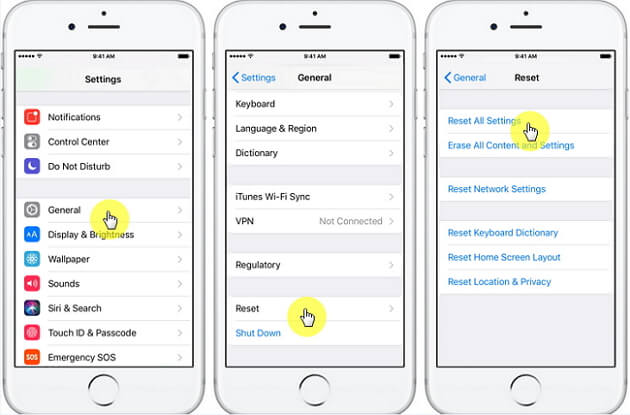
Leute lesen auch:
Repariere den iTunes Fehler 9 (iPhone Error 9)
So beheben Sie iTunes Error 3600 (iPhone Fehler 3600)
Falls die grundlegende Methode auf Ihrem Gerät nicht funktioniert, installieren Sie besser die FoneDog Toolkit für iOS Repair Tool aus erster Hand
. Es wird das Hauptwerkzeug sein, das wir verwenden werden, um das "iMessage muss aktiviert werden, um diese Nachricht zu senden" Popup-Meldung Problem zu beheben.
Zunächst einmal wird das Tool, das Sie verwenden werden, von Tausenden von Menschen verwendet, um ihre eigenen Probleme mit mobilen Geräten zu beheben, wie gelöschte Fotos, Videos, Dokumente, iTunes Fehler, Einfrieren Probleme, Schwarz / Weiß-Bildschirm / Wiederherstellungsmodus und vieles mehr.
Es ist ein benutzerfreundliches Programm, das Fehler und Probleme mühelos beseitigt, ohne irgendwelche technischen Kenntnisse zu benötigen.
Hier ist ein kostenloser Download-Button für Sie, versuchenKlicken Sie einfach zum Download und Sie werden Ihr Problem fest erhalten
Gratis Download Gratis Download
So verwenden Sie Fonedog iOS System Recovery zum Reparieren von Imessages müssen aktiviert sein
Laden Sie das Tool von unserer Site herunter, installieren Sie es und starten Sie dann das Programm. Das Programm wird 3-Optionen vorschlagen, klicken Sie auf IOS Systemwiederherstellung. Verbinden Sie Ihr Gerät mit dem PC.
Hinweis: Stellen Sie sicher, dass das Gerät ordnungsgemäß an den PC angeschlossen ist.

Öffnen und starten Sie nach dem Herunterladen und klicken Sie dann auf Start To Fix. Das Programm beginnt dann sofort mit der Reparatur Ihres Geräts.
Das Programm identifiziert das Modell, den Gerätetyp, die Seriennummer und die iOS-Version, um festzustellen, welche Firmware mit Ihrem Gerät kompatibel ist.

Nachdem Sie Ihr Gerät bewertet und gescannt haben, schlägt es Ihnen vor, nach dem Erkennen die neueste Firmware herunterzuladen, die mit Ihrem Gerät kompatibel ist.

Die Reparatur kann einige Minuten dauern. Sobald die Reparatur abgeschlossen ist, wird FoneDog Sie benachrichtigen.
Zuletzt muss das Problem, dass Ihre iMessage diese Nachrichten senden kann, durch das FoneDog Toolkit - iOS System Recovery - erledigt werden.

Gratis Download Gratis Download
Überprüfen Sie, ob es endgültig behoben ist, indem Sie eine Testnachricht an Ihre eigene Nummer oder an Ihre Freunde senden.
Wenn die Popup-Meldung "iMessage muss zum Senden dieser Nachricht aktiviert sein" immer noch vorhanden ist, wird Ihre letzte Option von iTunes wiederhergestellt.
Hinweis: Diese Methode löscht alle Ihre Daten, seien Sie vorsichtig, diese Methode anzuwenden, um iPhone wiederherzustellen. Oder Sie können unsere verwenden FoneDog iOS Daten sichern und wiederherstellen um Ihre Daten vorher zu sichern.
Wiederherstellen iPhone mit Recovery-Modus mit iTunes ist zu anspruchsvoll. Sie müssen Ihre vorhandenen Daten opfern, damit Ihr Gerät vollständig wiederhergestellt werden kann.
Wenn es jedoch zu viele Dateien gibt, die für Sie wichtig sind, können Sie möglicherweise zuerst eine Sicherungskopie für Ihren Computer oder Flash-Laufwerke erstellen.
Hier können Sie Ihr iPhone mit dem Wiederherstellungsmodus wiederherstellen
Holen Sie sich ein funktionierendes Kabel, starten Sie iTunes und verbinden Sie Ihr Gerät mit dem Computer.
Hinweis: Das Gerät muss ordnungsgemäß angeschlossen sein, um Unterbrechungen zu vermeiden.
Erzwinge den Neustart deines Geräts. Halten Sie die Netztaste und die Home-Taste gleichzeitig gedrückt, bis der Bildschirm für den Wiederherstellungsmodus auf Ihrem Gerät angezeigt wird.
Hinweis: Dies ist nur für Modelle iPhone 6 und darunter.
Wenn Sie das iPhone 7 verwenden, halten Sie die Leiser-Taste (-) (anstelle der Ein / Aus-Taste) und die Home-Taste gleichzeitig gedrückt, bis der Bildschirm für den Wiederherstellungsmodus angezeigt wird.
Halten Sie für spätere Versionen wie iPhone 8 bis iPhone X die Lautstärke höher, lassen Sie sie schnell los, halten Sie dann die Lautstärke niedrig, lassen Sie sie schnell los und halten Sie die Ein / Aus-Taste gedrückt, bis der Bildschirm für den Wiederherstellungsmodus angezeigt wird.
Wenn iTunes Ihr Gerät erkennt, wird ein Popup-Fenster mit Ihren Details angezeigt. Wählen Sie dann iPhone wiederherstellen und warten Sie, bis der Vorgang abgeschlossen ist.
Senden Sie eine SMS und prüfen Sie, ob das Problem jetzt endgültig behoben ist. Wir hoffen aufrichtig, dass zu diesem Zeitpunkt das Problem bereits behoben ist. Wenn nicht, können Sie sich immer an die erfahrenen Techniker der Apple Service Center wenden.
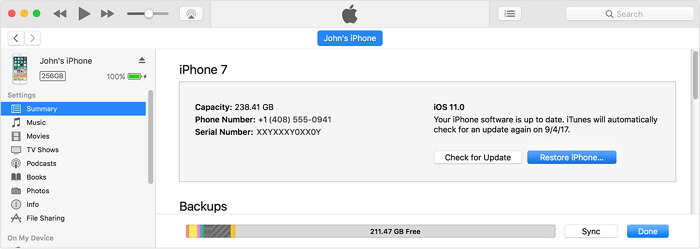
iMessage-Fehler sind seltene Fälle, die manchmal ärgerlich sein können, weil das Problem zu problematisch ist, besonders wenn Sie eine wichtige Angelegenheit an die empfangende Person haben.
Aber jede Art von Problemen hat immer eine Lösung, kompliziert oder nicht.
Und wir hoffen, dass die hier aufgelisteten Methoden für Sie eine große Hilfe waren. Wir freuen uns auf Ihre Fortschritte und Ihr Feedback.
Oder Sie können diesen Artikel mit Ihren Freunden und Familie teilen, indem Sie auf Share Button klicken.
Hinterlassen Sie einen Kommentar
Kommentar
IOS Systemwiederherstellung
Beheben Sie verschiedene iOS-Systemfehler im normalen Status.
Kostenlos Testen Kostenlos TestenBeliebte Artikel
/
INFORMATIVLANGWEILIG
/
SchlichtKOMPLIZIERT
Vielen Dank! Hier haben Sie die Wahl:
Excellent
Rating: 4.6 / 5 (basierend auf 85 Bewertungen)